Microsoft OneNote ponuja številne možnosti, s katerimi lahko prilagodite in prilagodite svojo izkušnjo z beleženjem. Te funkcije vam omogočajo, da prilagodite uporabniški vmesnik in funkcionalnosti tako, da ustreza vašim potrebam. V tem vodniku se boste naučili, kako učinkovito prilagoditi nastavitve, da boste OneNote uporabljali v skladu s svojimi specifičnimi zahtevami.
Najpomembnejša spoznanja.
- Prilagodite lahko uporabniški vmesnik, da povečate učinkovitost.
- Obstajajo možnosti za personalizacijo pisave in oblikovanja.
- Nastavitve za preverjanje dokumentov vam omogočajo, da izbrano ignorirate tipkarske napake.
- Samodejno varnostno kopiranje je mogoče prilagoditi po želji.
Prilagajanje uporabniškega vmesnika
Za najboljše prikaze OneNote glede na vaše potrebe najprej začnite s splošnimi nastavitvami.
Odprite program in pojdite na "Datoteka," od tam izberite "Možnosti". Odprlo se vam bo pogovorno okno, kjer boste našli razdelke "Splošno", "Prikaz", "Preverjanje dokumentov" in druge prilagoditve.
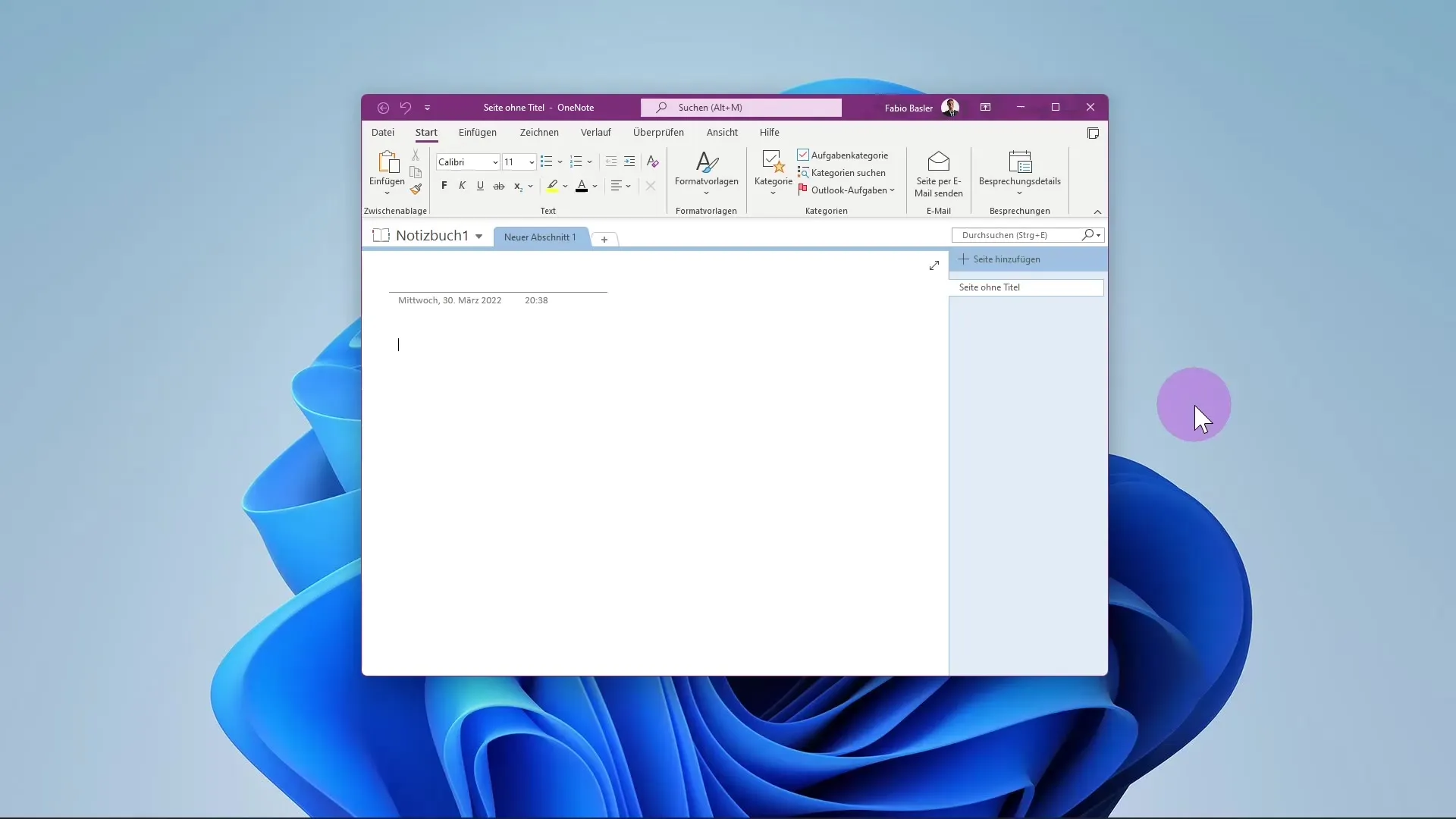
Nastavitev možnosti uporabniškega vmesnika
V razdelku "Splošno" lahko izberete, ali naj se mini orodna vrstica pri izbiri prikaže. Omogočite to možnost, da bodo orodja za oblikovanje takoj na voljo, ko označite besedilo. Če ne označite te možnosti, v času urejanja ne boste imeli hitrega dostopa do pogosto uporabljanih funkcij.
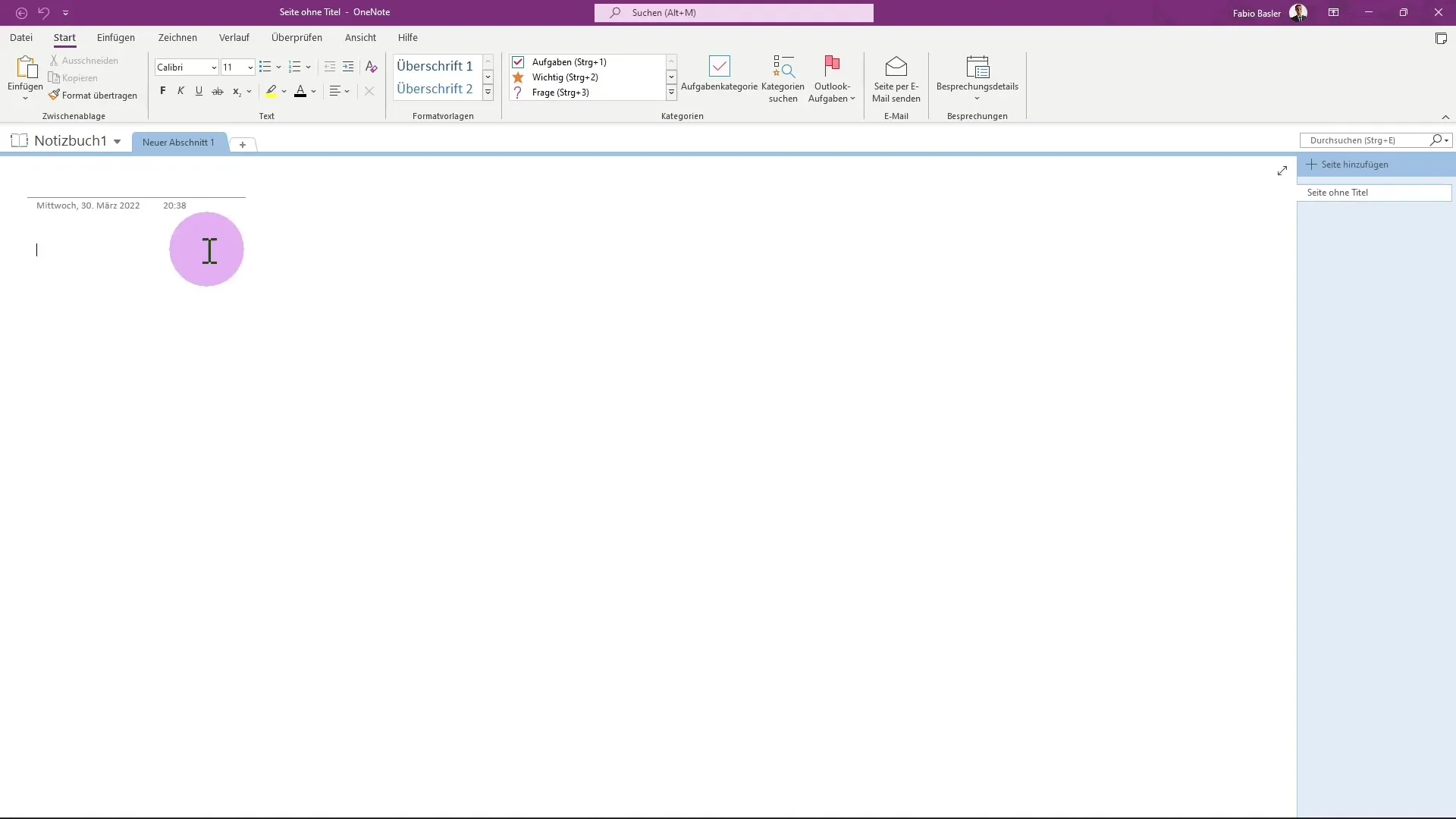
Ko urejate besedilo, boste opazili mini orodno vrstico, ki deluje podobno kot skupine ukazov na zavihku "Začetek". To vam olajša spreminjanje velikosti pisave, sloga in barve.
Prilagajanje iskalne vrstice
Prav tako lahko prilagodite Microsoftovo iskalno polje po svojih željah. Izbirate lahko, ali želite prikazati ali skriti iskalno vrstico. Prikaz iskalne vrstice sprožite s tipko Alt + D. Če odstranite kljukico "Zmanjšaj iskalno vrstico", bo ta vedno vidna.
Pisave in oblikovanje
Ena od prijetnih možnosti prilagajanja v OneNotu je izbira pisave in teme oblikovanja.
Nastavitev privzete pisave
Imate možnost, da spremenite privzeto pisavo, ki se uporablja v OneNotu. Privzeto je pisava "Calibri" določena v velikosti 11. To lahko spremenite in na primer izberete drugo pisavo ali barvo, ki vam je bolj všeč.
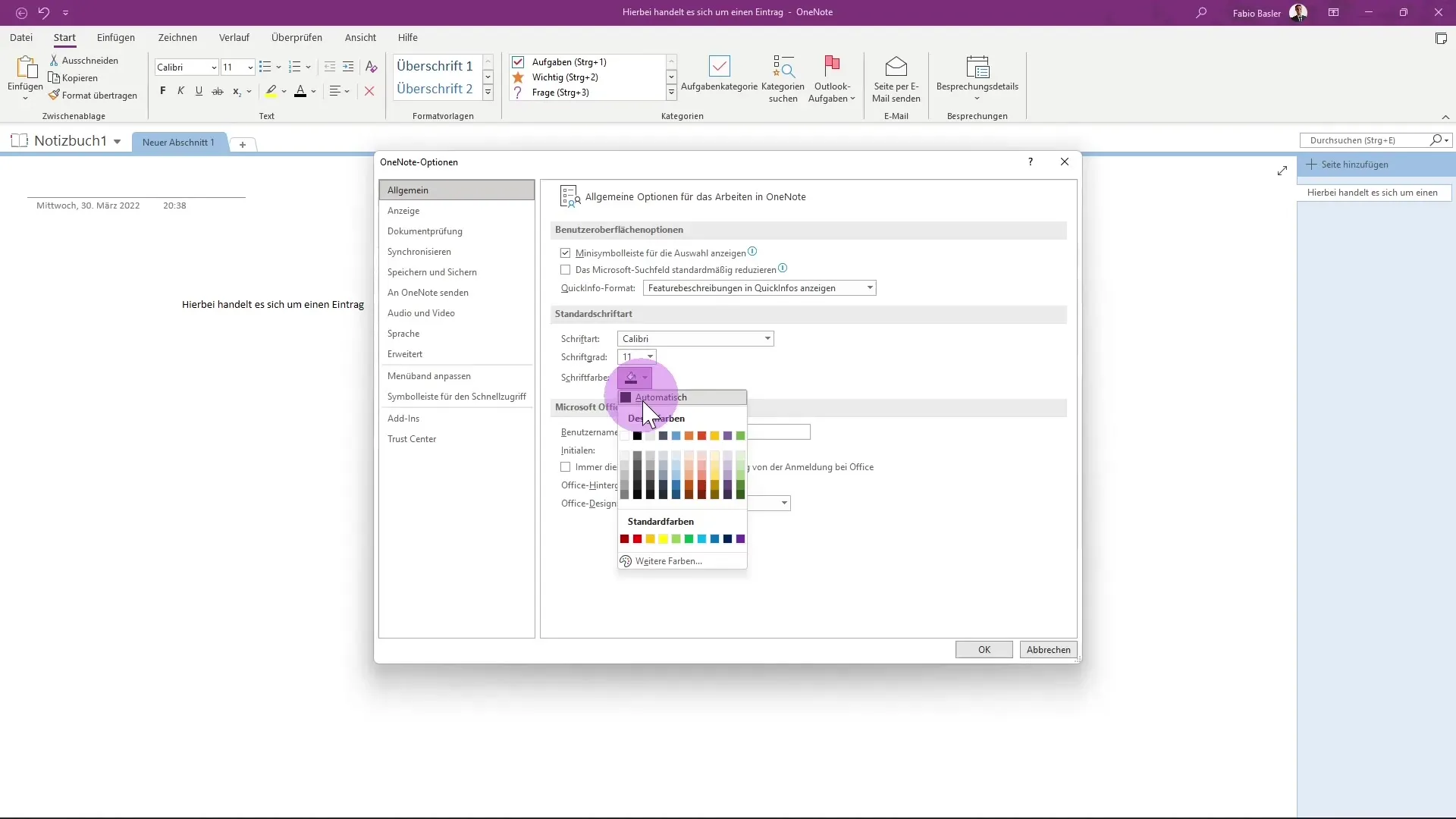
Temni in svetli način
OneNote vam omogoča tudi, da preklopite med barvnimi in enobarvnimi temami. Če imate raje svetlejši prikaz, lahko omogočite temni način. Upoštevajte, da se bodo vse aplikacije sistema Microsoft Office prikazovale v istem načinu, ko spremenite obliko.
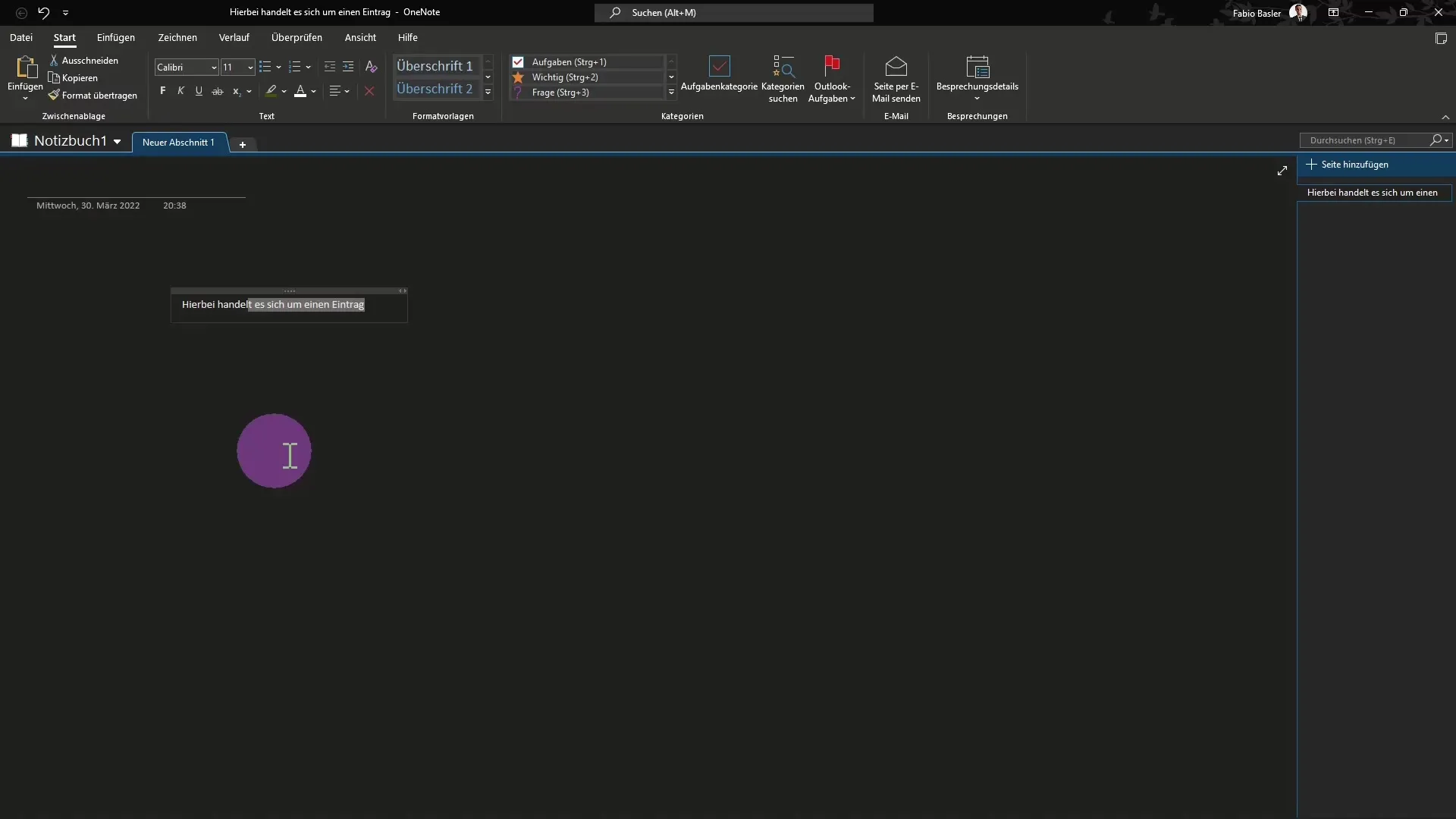
Prilagajanje preverjanja dokumentov
Imate možnost izvesti določene nastavitve za preverjanje črkovanja, da boste vnos optimizirali.
Nastavitev ignoriranja besed
V možnostih lahko izberete, da se določene besede in oblike ignorirajo pri preverjanju črkovanja. To bi bilo koristno, da se strokovni izrazi ali kratic ne označijo kot napake.
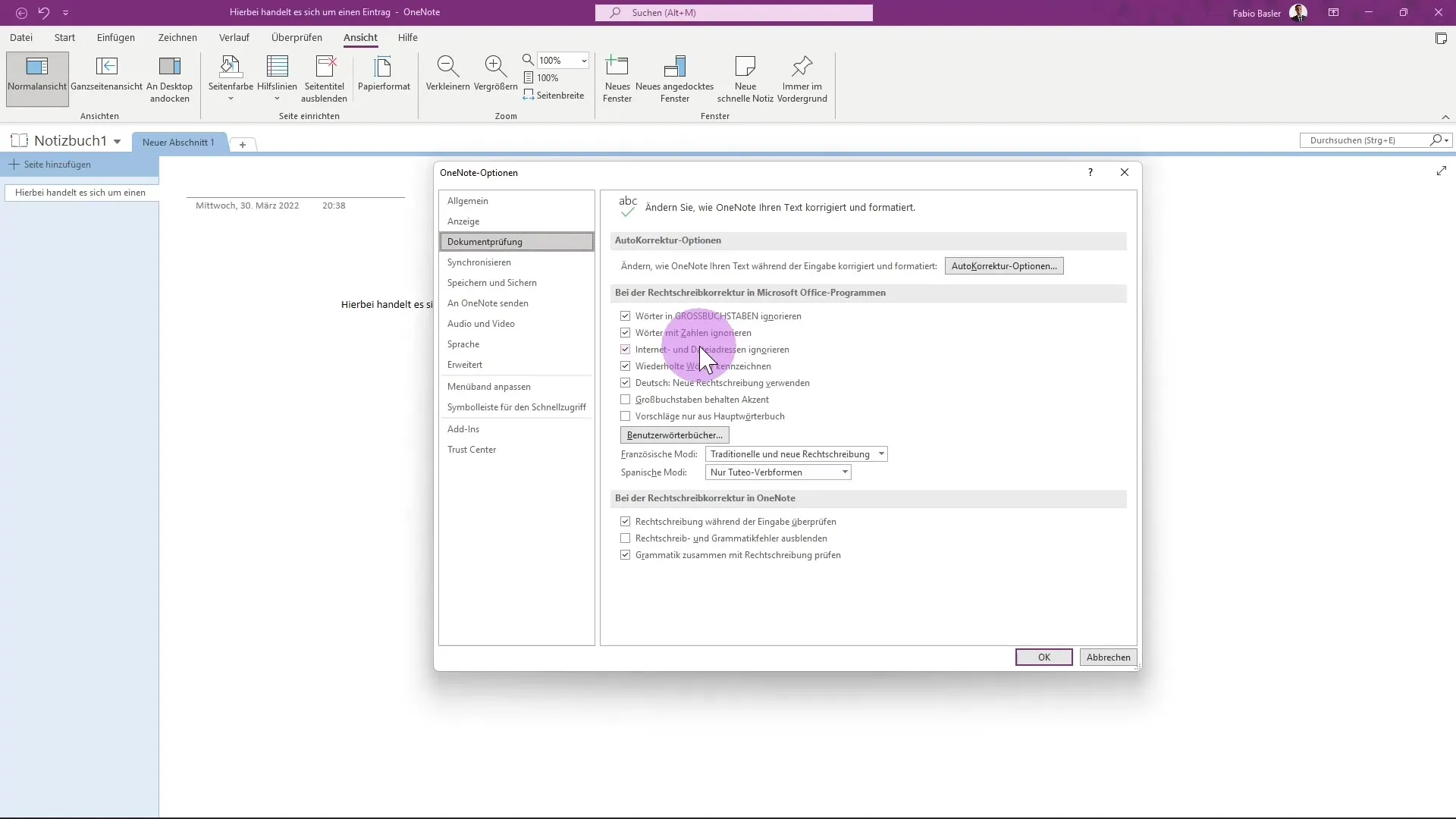
Omogočanje črkovanja
Prav tako lahko nastavite, ali se bo črkovanje preverjalo med vnosom. Ta funkcija je še posebej uporabna pri hitrem odkrivanju in odpravljanju tipkarskih napak.
Prilagajanje avtomatskega varnostnega kopiranja
Za zagotovitev, da vaši zapisi nikoli ne izginejo, je avtomatsko varnostno kopiranje bistvena funkcija.
Nastavitev pogostosti varnostnega kopiranja
Na voljo imate možnost določitve pogostosti avtomatskega varnostnega kopiranja vaših beležk. Izbirate lahko med dnevnim, tedenskim ali celo urnim varnostnim kopiranjem podatkov. Te nastavitve lahko preprosto uredite v razdelku "Shranjevanje in varnostno kopiranje".
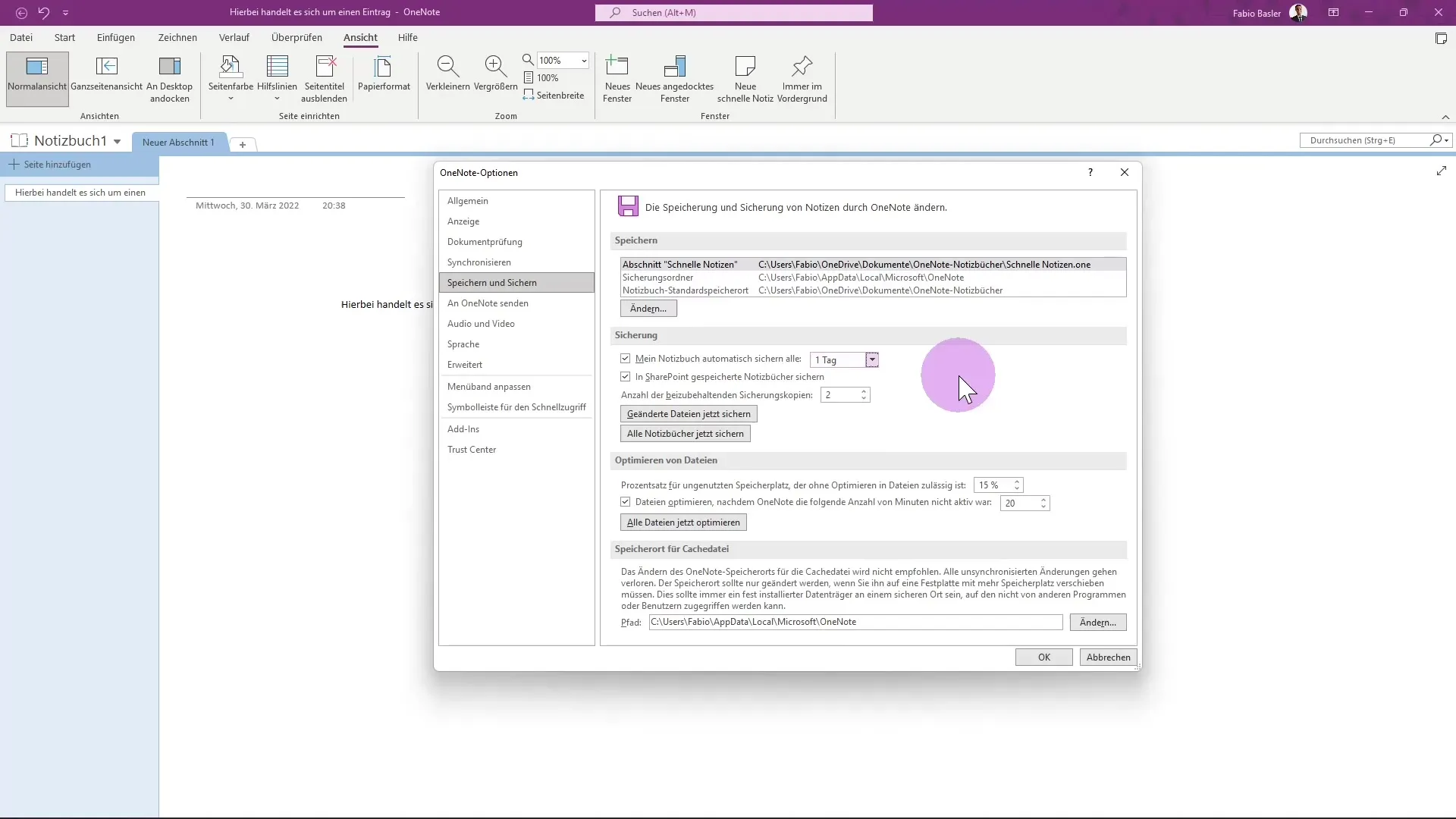
Individualne prilagoditve v meniju
Ena od pomembnih funkcij v programu OneNote je možnost individualne prilagoditve menijev in orodnih vrstic.
Prilagojene orodne vrstice
Lahko prilagodiš orodno vrstico za hitri dostop tako, da so najpogosteje uporabljene funkcije vedno pri roki. To zelo pospeši tvoje delovne procese.
Dodatne nastavitve
V programu OneNote je možno tudi aktiviranje dodatkov. Ti razširjajo funkcionalnost programa s tem, ko dodajo dodatne možnosti in programe.
Povzetek
V tej vadnici si spoznal/a različne prilagoditve, ki ti bodo pomagale, da optimalno izkoristiš Microsoft OneNote. Spoznal/a si, kako prilagoditi uporabniški vmesnik, pisave, oblikovanje, pregled dokumentov in varnost svojih beležk v skladu z željami. Te prilagoditve bodo poskrbele, da bo OneNote zate še učinkovitejši.
Pogosto zastavljena vprašanja
Kako spremenim pisavo v programu OneNote?Pisavo lahko prilagodiš v razdelku možnosti pod "Splošno".
Kako aktiviram samodejno varnostno kopiranje?Pod "Shranjevanje in varnost" v možnostih lahko nastaviš pogostost samodejnega varnostnega kopiranja.
Ali je mogoče skriti mini orodno vrstico?Da, mini orodno vrstico lahko onemogočiš, če odstraniš ustrezno kljukico v splošnih možnostih.
Kaj storiti, če želim prezreti določene besede?Lahko nastaviš, katera beseda naj bo prezrta pri pregledu pravilnosti pisanja, tudi v možnostih za pregledovanje dokumentov.


